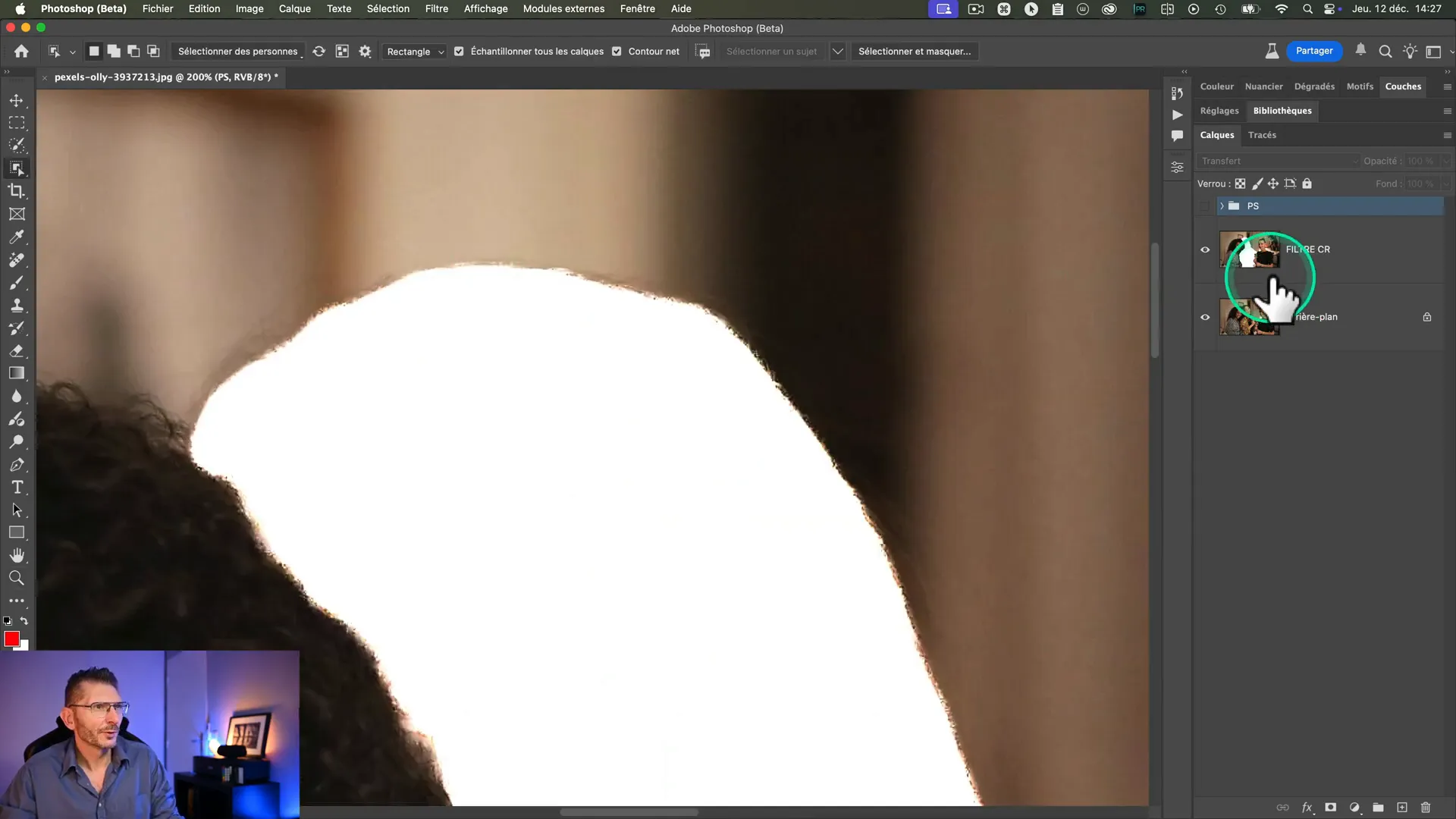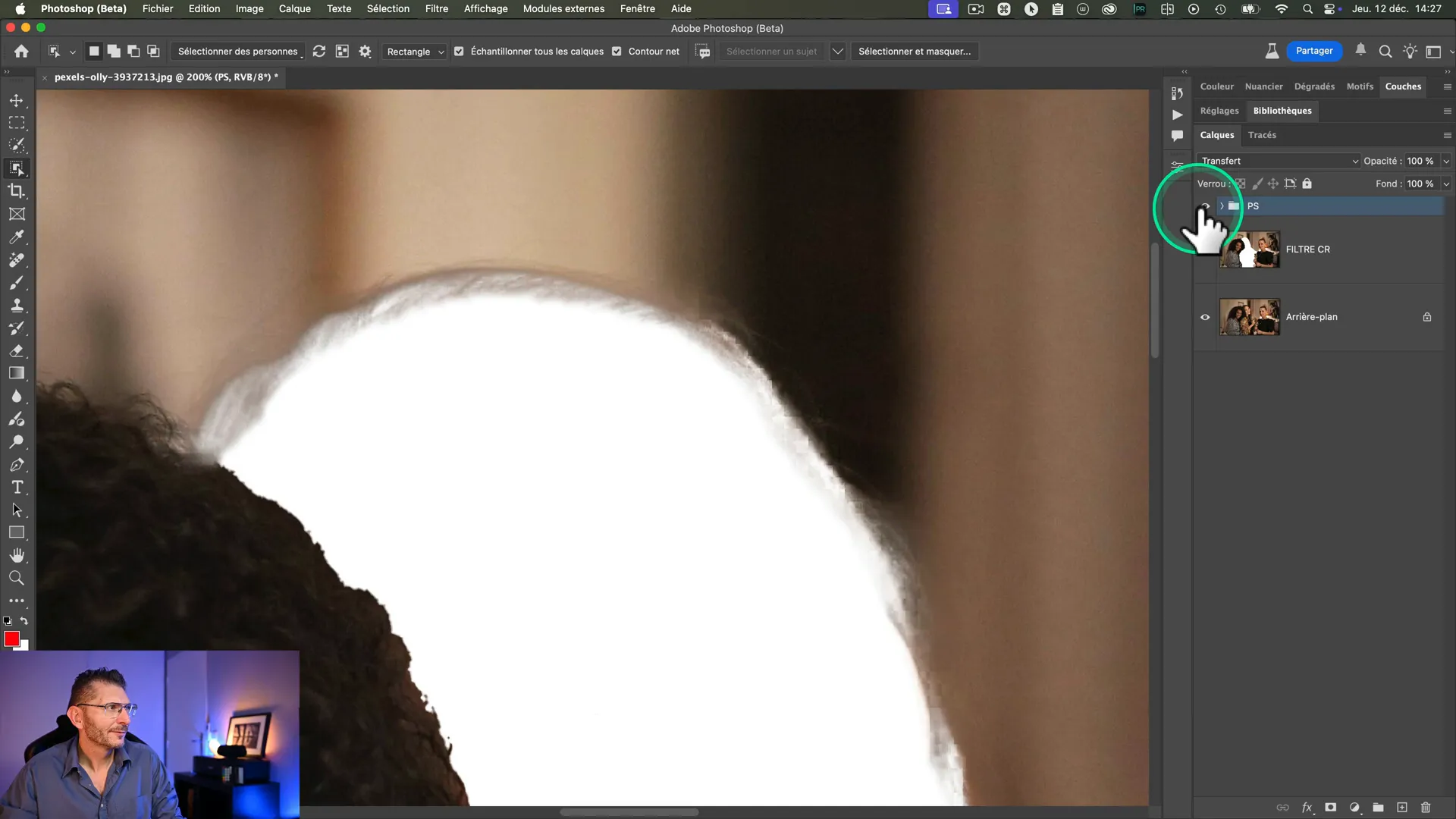La nouvelle fonctionnalité de sélection de personnes dans Photoshop est une avancée très utile pour les photographes et les créateurs, car elle nous permet de sélectionner facilement des personnes et les différentes parties qui les compose, à l’image de ce qui était déjà possible dans Camera Raw et Lightroom Classic.
C’est pourquoi je vous en présente le fonctionnement et les subtilités, en faisant une comparaison avec la fonctionnalité équivalente dans Camera Raw
Vidéo du tutoriel : Sélection de personnes dans Photoshop
Recevez la version PDF de l’article !
🌟 Une fonctionnalité très pratique
Avec l’introduction de la sélection de personnes dans Photoshop, les utilisateurs peuvent désormais sélectionner facilement des éléments spécifiques d’une photo, comme les cheveux, les yeux, et même les vêtements.
Mais cette fonctionnalité était déjà présente dans Lightroom et Camera RAW, et vient maintenant d’être intégrée directement dans l’interface de Photoshop. Au moment où je vous la présente, elle est disponible dans la version beta, mais va obligatoirement être implémentée dans la version normale dans les prochaines semaines, voire les prochains jours.

Dans tous les cas, en permettant la sélection de détails précis de chaque personne, cet outil accélère le processus de retouche, notamment pour les photos de groupe où chaque détail compte. Imaginez pouvoir isoler un collier ou des boucles d’oreilles en quelques clics seulement…
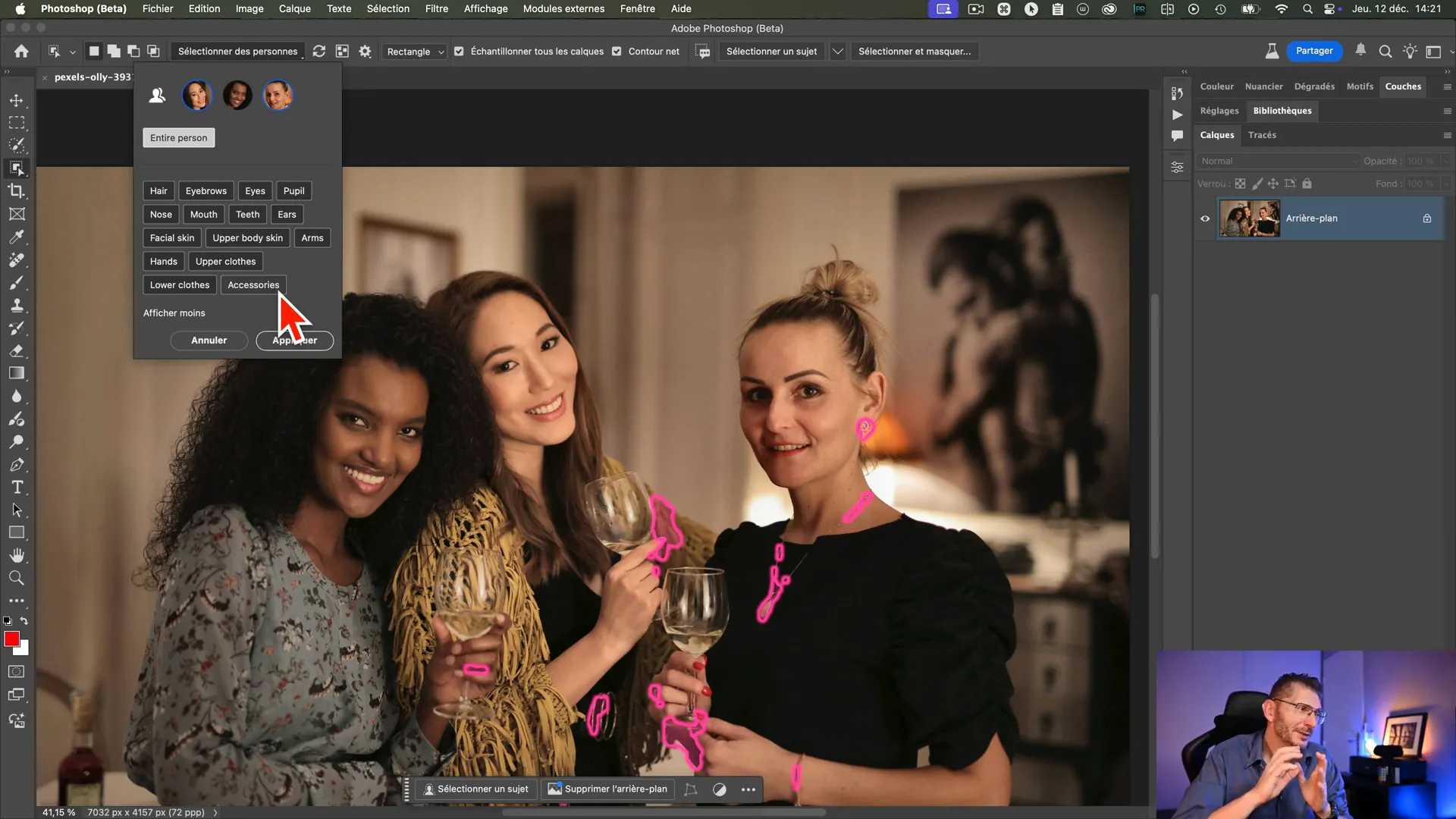
🔍 Comparaison : Photoshop vs Camera RAW
Comme cette possibilité de sélection de personnes existe depuis pas mal de temps dans Camera Raw et dans Lightroom Classic, quel est donc l’intérêt de l’avoir implémentée dans Photoshop ?
Pour comprendre l’impact de cette nouveauté, une comparaison entre Photoshop et Camera RAW s’impose.
Pour vous en faire la démonstration, je commence par dupliquer deux fois le calque : sur le premier, je vais utiliser la sélection de personnes avec un filtre Camera Raw et sur l’autre, la sélection de personnes de Photoshop, et nous comparerons.
Sélection de personnes dans Camera Raw
Maintenant, j’active les masques de Camera Raw pour créer un masque global de la personne du milieu. Comme on ne peut pas exporter le masque vers Photoshop pour le vérifier, je vais appliquer le même réglage extrême dans les deux cas afin de pouvoir comparer les deux masques. Je choisis Exposition +4, Tons clairs +100, Tons foncés +100, Blancs +100, Noirs +100, curseur de niveau +100 et j’obtiens une sélection la plus blanche possible.
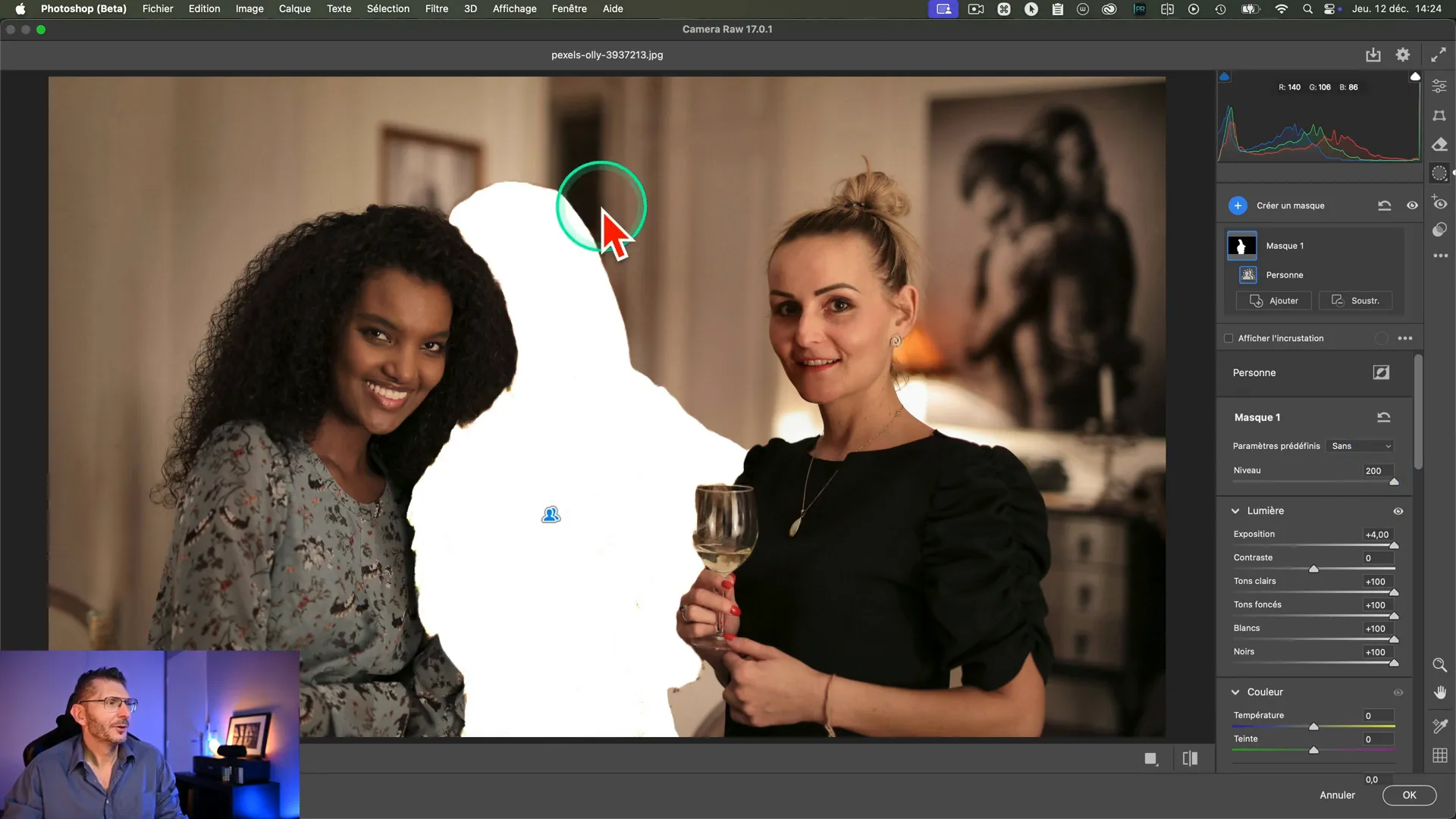
Sélection de personnes dans Photoshop
Ensuite, passons à la sélection de personnes dans Photoshop.
Avec le Finder d’objets activé, je clique sur le bouton Sélectionner des personnes de la barre d’outils et je choisis la même personne, puis je crée un masque avec cette sélection.
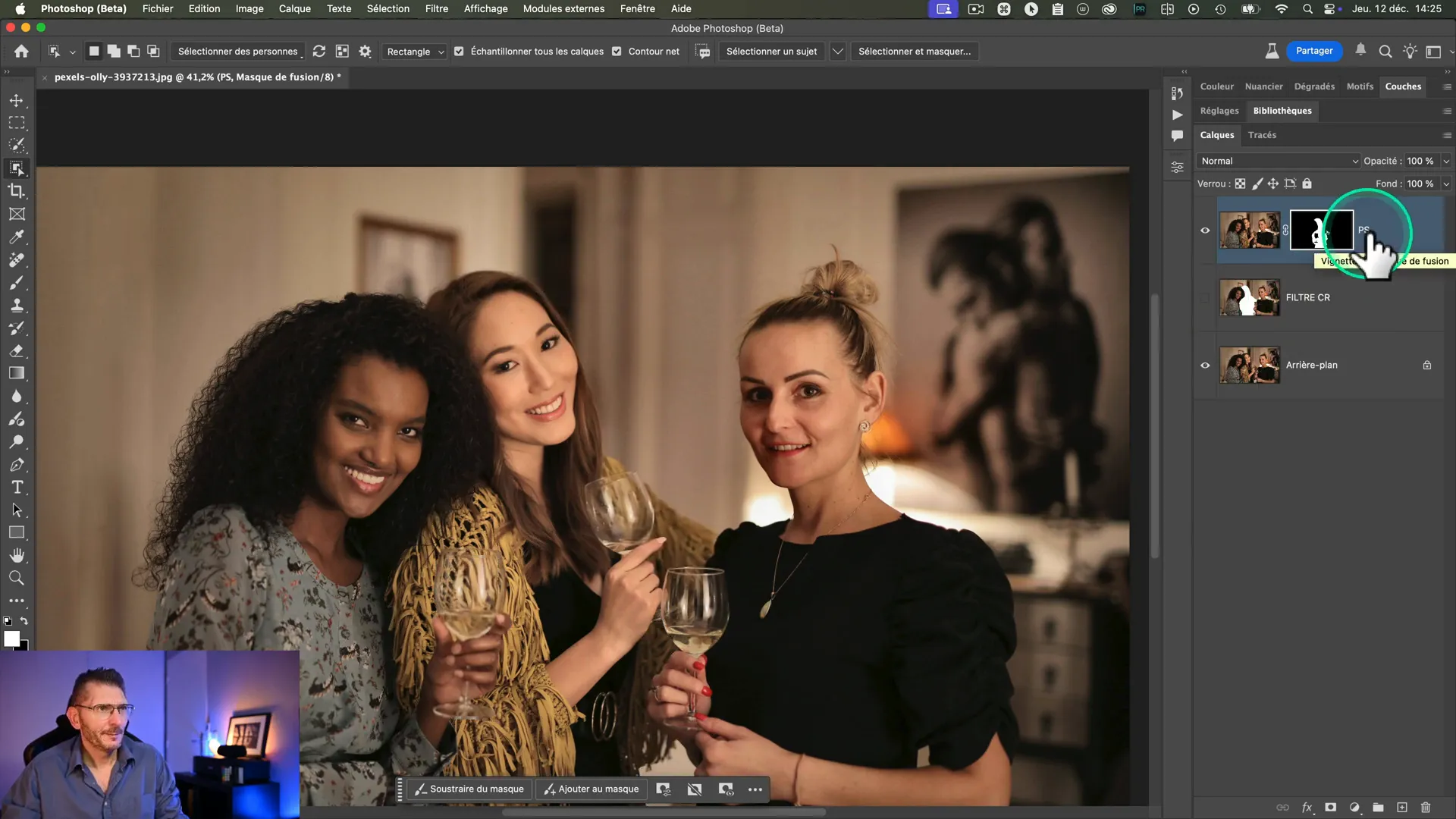
L’étape suivante consiste à créer une copie fusionnée après avoir désactivé la sélection issue de Camera Raw pour qu’elle ne soit pas prise en compte.
Puis j’applique les mêmes réglages que ceux que j’ai faits dans le filtre Camera Raw, mais cette fois-ci sur toute l’image.
Pour que ces réglages ne s’appliquent que dans le masque, j’écrêterai cette copie fusionnée au calque de sélection de personnes de Photoshop pour que l’effet ne s’applique que sur cette sélection.
Afin de pouvoir reproduire l’effet du curseur Niveau de Camera Raw qui n’est disponible que dans les masques, je crée un petit filtre radial en dehors de l’image que j’inverse.
C’est dans les réglages de ce filtre que je vais pouvoir pousser ce curseur à 100 et mettre exactement les mêmes réglages que sur la sélection précédente.
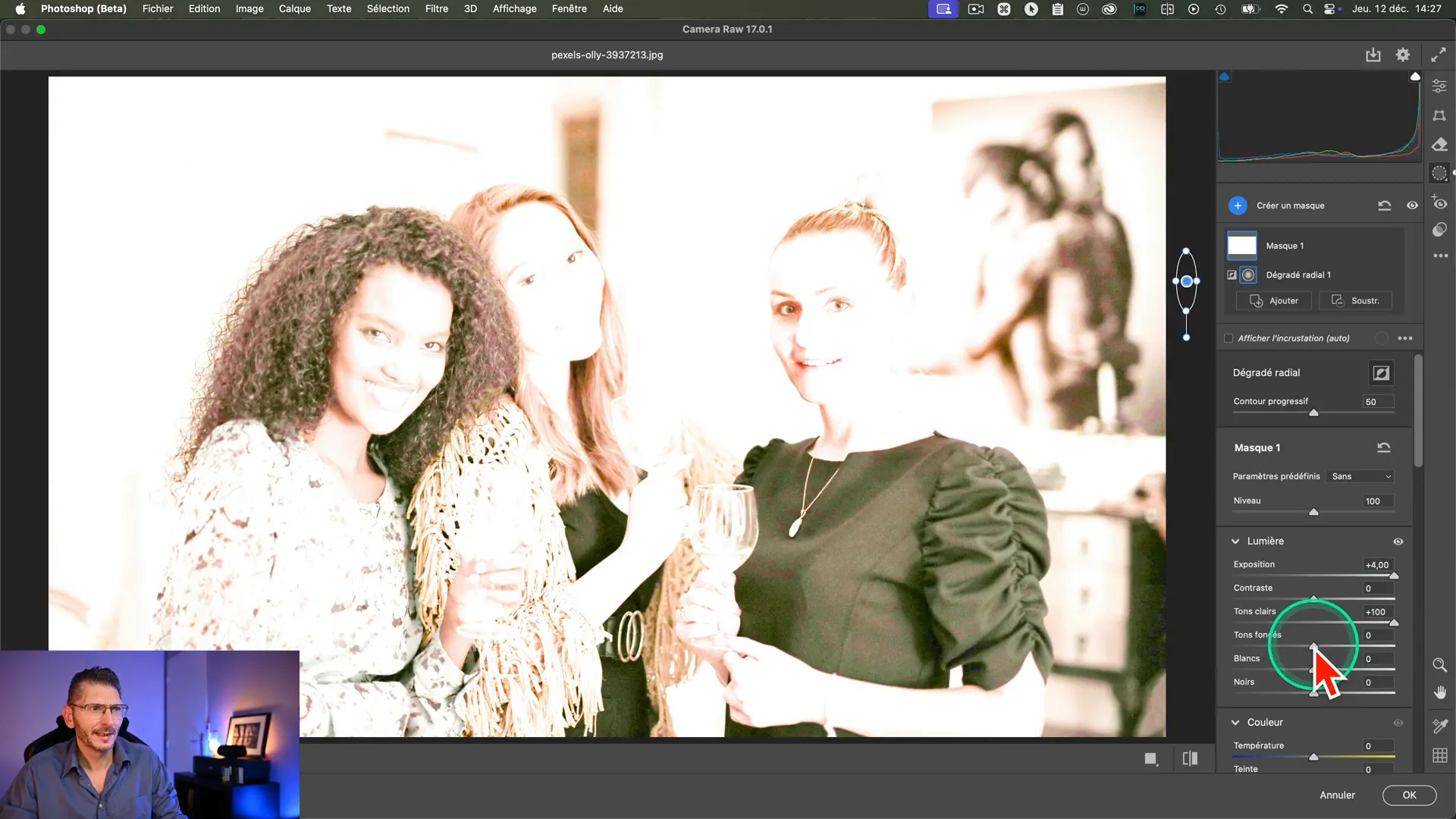
Comparaison des deux Sélections de personnes
Maintenant, je vais pouvoir comparer les deux résultats. En zoomant à 200% sur des détails fins, on peut visualiser la qualité de chaque sélection. Je zoome sur les cheveux puis j’inspecte toutes les zones de transition.
D’emblée, on constate que c’est beaucoup plus crênelé dans Camera Raw que dans Photoshop. Les masques de Photoshop offrent une progressivité supérieure, facilitant les ajustements manuels grâce à des outils comme les pinceaux en mode incrustation ou lumière tamisée, techniques qu’il n’est pas possible d’appliquer dans Camera Raw.
Sur cet exemple, la sélection de personnes de Photoshop est gagnante.
💡 Sélection des Cheveux
Après avoir comparé le fonctionnement global des deux sélections sur une personne entière, attachons-nous aux parties sélectionnables des personnes. Un des défis les plus courants en retouche photo est la sélection des cheveux, surtout quand ils sont fins. C’est pourquoi on va maintenant sélectionner les cheveux du personnage de gauche.
Je commence par la Sélection de personnes de Photoshop et je crée une courbe une fois la sélection faite pour qu’un masque avec cette sélection lui soit appliquée. La sélection semble excellente !
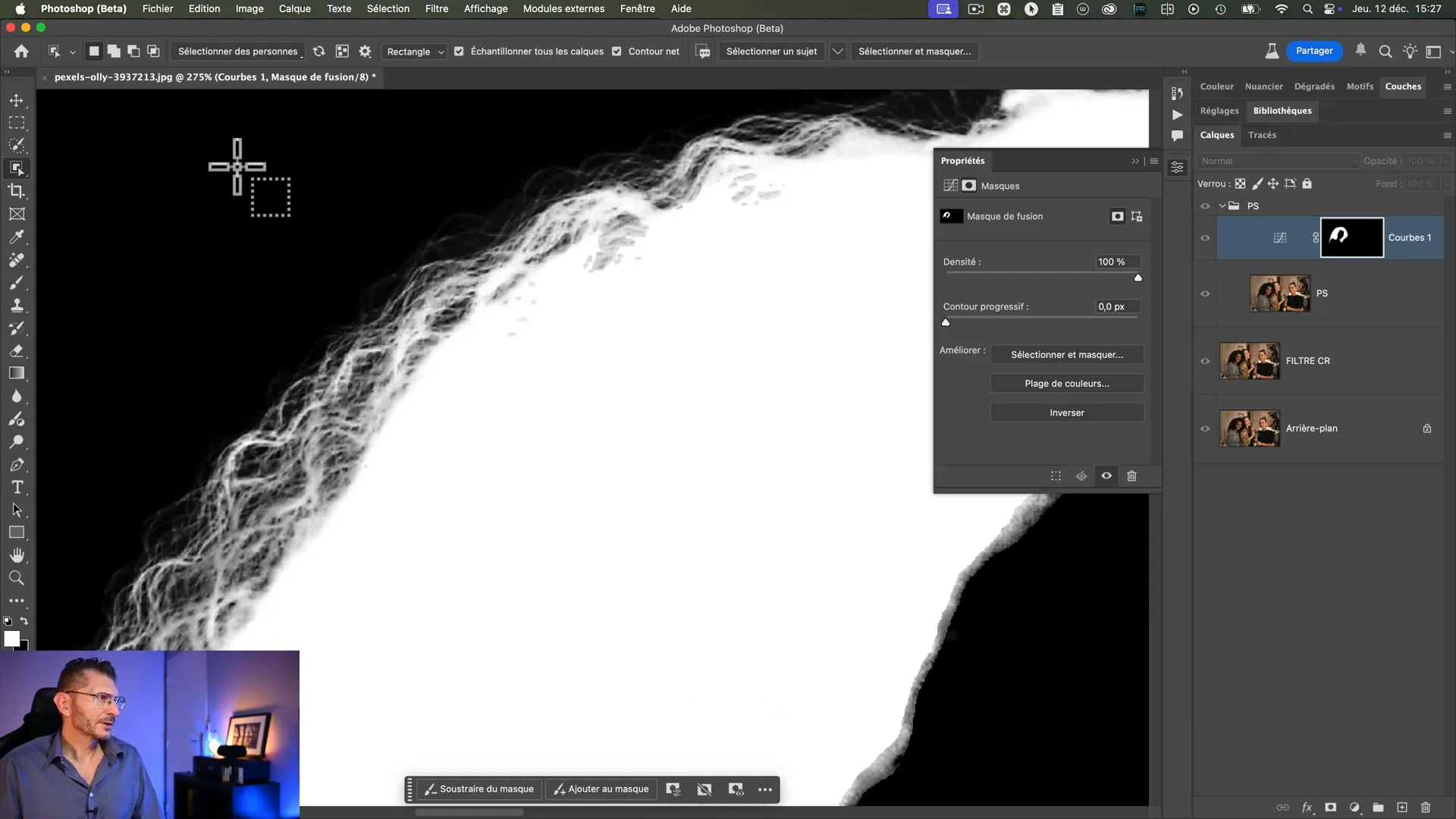
Puis je fais la même sélection de personnes dans Camera Raw pour lui appliquer aussi une courbe avec les mêmes valeurs.
Je remarque d’ailleurs que les possiblités de sélection de détails de la personne est plus riche dans Photoshop puisque par exemple, Photoshop permet en plus de sélectionner les accessoires, vêtements supérieurs, vêtements inférieurs.
Avant même d’appliquer la courbe, je constate que le masque est très nettement moins qualitatif.
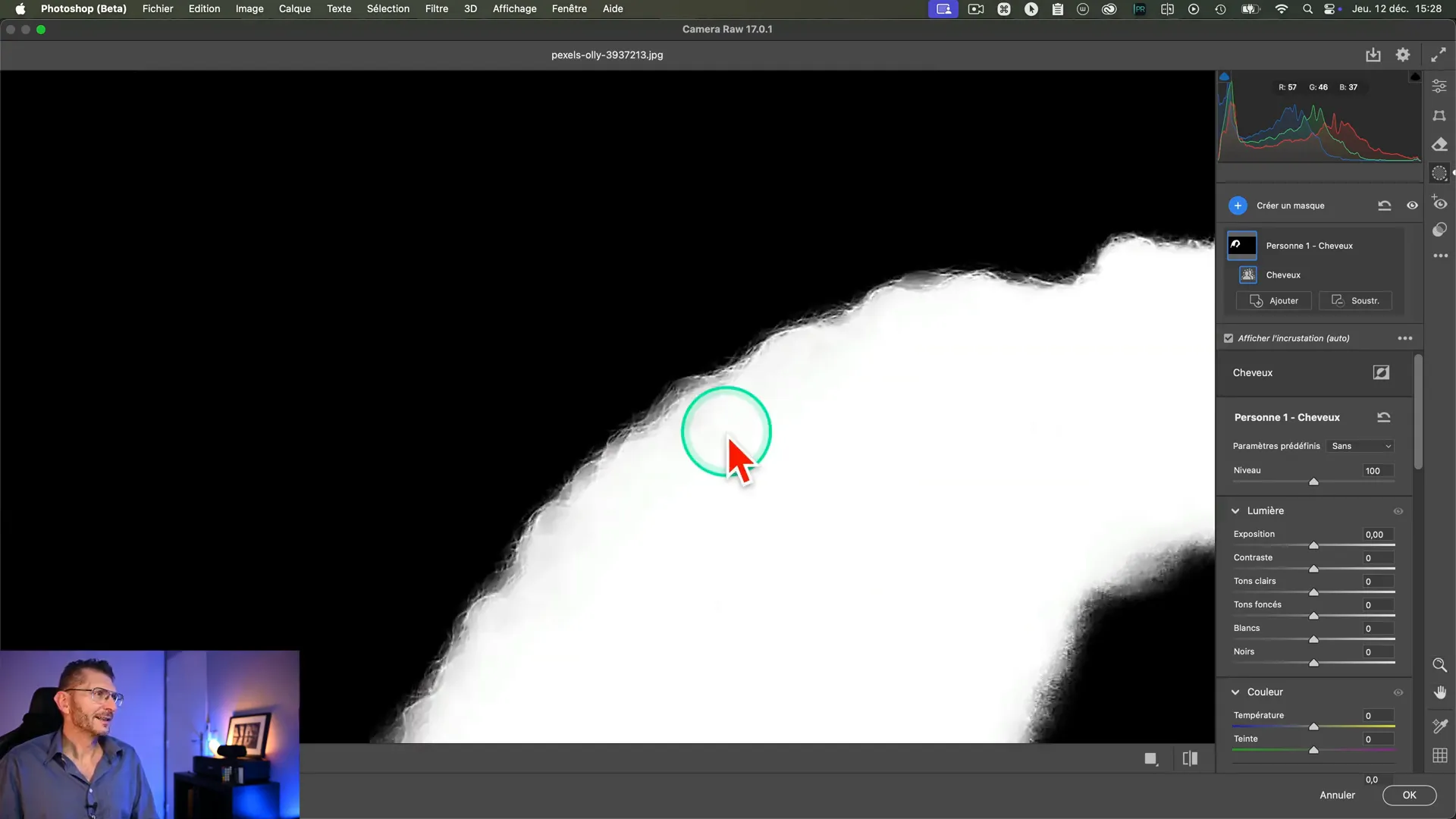
Et lorsque j’applique les mêmes valeurs de courbe, le résultat n’est clairement pas bon avec un impact fort sur l’arrière-plan.
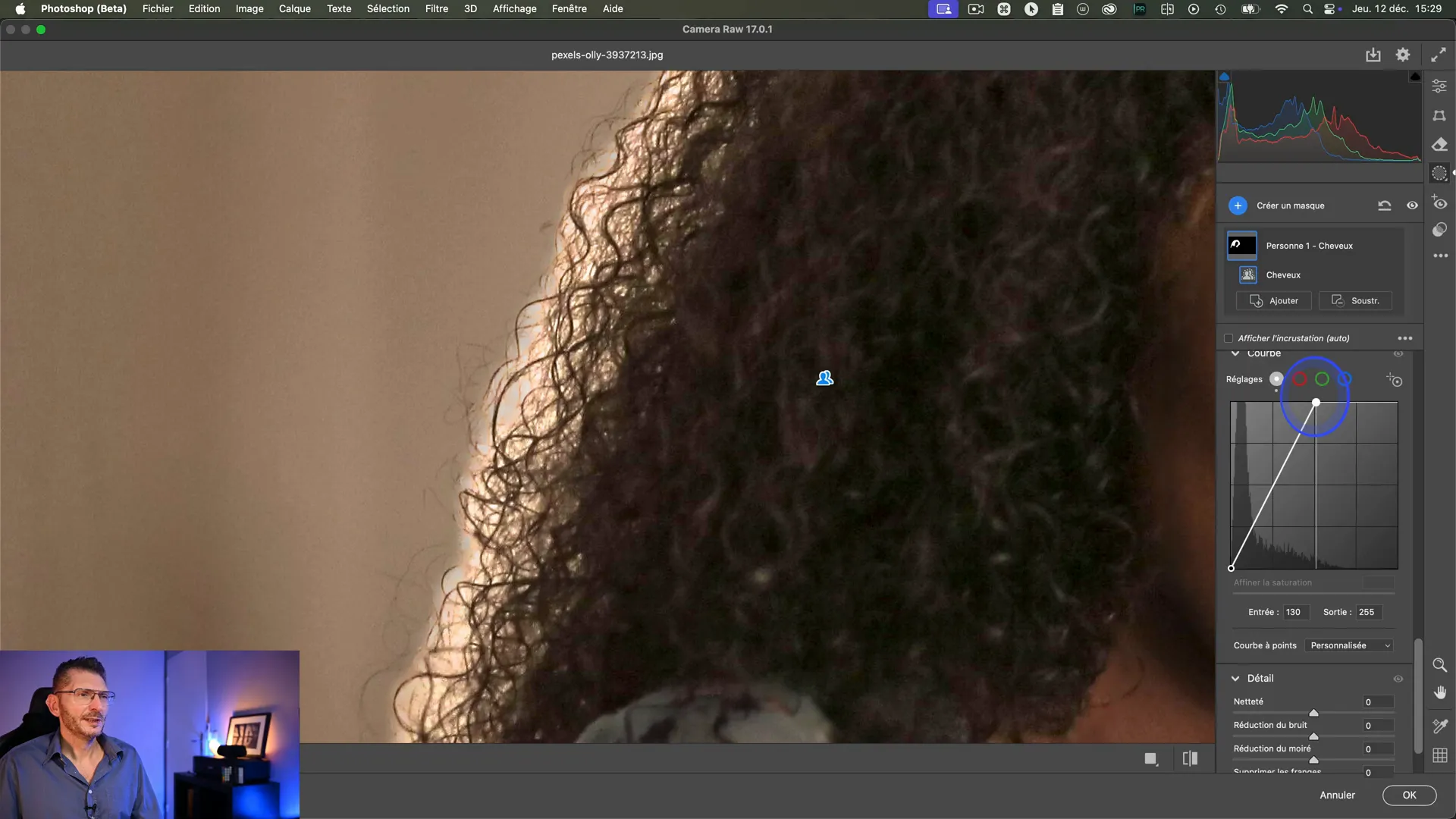
Ainsi, on ne peut que constater qu’avec Photoshop, la précision est au rendez-vous. En utilisant la sélection de personnes, les cheveux sont isolés avec une netteté impressionnante, contrairement à Camera Raw où le masque est moins précis.
Bien que dans Photoshop l’arrière-plan puisse être légèrement affecté, la correction est aisée grâce à l’outil d’amélioration de contour de la boite de dialogue Sélectionner et Masquer.
🛠️ Conclusion : une nouveauté bienvenue !
En conclusion, l’intégration de la sélection de personnes directement dans Photoshop est vraiment une fonctionnalité innovante !
En comparant les deux techniques, je vous ai montré qu’il est désormais bien plus intéressant de venir faire son travail de sélection de personnes dans Photoshop que dans Lightroom ou Camera Raw.
D’autant plus qu’il n’est plus nécessaire de dupliquer des calques afin de travailler dans Camera RAW : tout peut être fait au sein de Photoshop. Cela permet un gain de temps considérable et une qualité de travail supérieure.
Cependant, je trouve qu’en multipliant des fonctionnalités ayant le même objectif dans les différents logiciels de post-traitement, Adobe peut semer la confusion dans l’esprit des utilisateurs. Dites-moi ce que vous en pensez en commentaire !
🤔 FAQ
Qu’est-ce que la sélection de personnes dans Photoshop ?
C’est une fonctionnalité qui permet de sélectionner automatiquement des personnes ou des parties spécifiques d’une personne dans une image pour des retouches précises.
Est-ce que cette fonctionnalité est disponible dans toutes les versions de Photoshop ?
Elle est actuellement disponible dans la version bêta de Photoshop, avec une implémentation prévue dans les versions futures.
Quels sont les avantages de cette fonctionnalité par rapport à Camera RAW ?
Elle offre des masques plus précis et une plus grande facilité d’utilisation pour la retouche de détails fins comme les cheveux.
🔗 Ressources et Liens Utiles
Pour approfondir vos connaissances en photographie et retouche photo, rejoignez notre communauté de photographes passionnés :
- Mon groupe privé Facebook de plus de 8000 membres
Pour en savoir plus sur mes formations Photoshop disponibles :
Cette publication peut contenir des liens d’affiliation. Je peux toucher des commissions si vous cliquez sur mes liens et effectuez des achats. Ces revenus contribuent à la rédaction de mes articles, à la création de mes tutoriels, etc. Cependant, sachez que cela n’a pas d’impact sur mon avis et mes choix de produits.